Kako popraviti treptanje ekrana Google Chromea u Windowsu

Saznajte kako riješiti uobičajeni problem treptanja ekrana u Google Chrome web pregledniku.
Kada koristite uređivač teksta kao razvojno okruženje i pisanje koda, važno je da vaš uređivač teksta bude uvijek dostupan. Možete koristiti više okruženja radne površine za upravljanje svojim prozorima ili možete postaviti prozore jedan pored drugog. Alternativno, možete konfigurirati svoj uređivač teksta da uvijek bude na vrhu.
Ako vaš uređivač teksta uvijek bude na vrhu drugih prozora, omogućuje vam da ga premještate na vrh bilo kojeg drugog prozora. Na ovaj način, možete ga jednostavno pozicionirati i dimenzionirati proizvoljno prema prozorima koje želite imati otvorene u tom trenutku.
Nažalost za programere koji radije konfiguriraju svoje razvojno okruženje tako da se uvijek pojavljuju na vrhu; uvijek na vrhu nije uobičajena značajka. Iako biste mogli instalirati softver treće strane koji bi vam omogućio da bilo koji prozor bude na vrhu, Notepad++ nudi tu značajku prema zadanim postavkama.
Notepad++ je potpuno funkcionalan besplatni uređivač teksta sa širokim rasponom korisnih značajki. Iako ime može sugerirati da se radi o ažuriranju ili nadogradnji na Microsoftov Notepad, potpuno je odvojen i proizveden od strane drugog programera. Notepad++ slijedi relativno jednostavnu filozofiju dizajna Microsoftovog Notepad-a, međutim, uključuje puno više značajki i potpuno je funkcionalno razvojno okruženje, a ne samo program za uređivanje teksta.
Kako postaviti Notepad++ da uvijek bude na vrhu
Da biste konfigurirali Notepad++ da uvijek bude na vrhu, kliknite na "Prikaz" na gornjoj traci, a zatim kliknite prvu opciju na padajućem popisu s oznakom "Uvijek na vrhu".
Savjet: kada je Always on Top omogućen, pored postavke bit će plava kvačica.
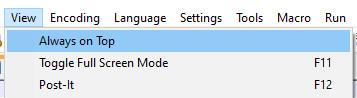
U gornjoj traci kliknite "Prikaz", a zatim kliknite najgornju opciju, "Uvijek na vrhu".
Uvijek na vrhu automatski će se onemogućiti svaki put kada zatvorite Notepad++, tako da ćete morati omogućiti tu značajku svaki put kada je otvorite.
Saznajte kako riješiti uobičajeni problem treptanja ekrana u Google Chrome web pregledniku.
Ako LastPass ne može povezati sa svojim poslužiteljima, očistite lokalnu predmemoriju, ažurirajte upravitelj lozinki i onemogućite svoje ekstenzije preglednika.
Pitate se kako integrirati ChatGPT u Microsoft Word? Ovaj vodič vam pokazuje točno kako to učiniti s dodatkom ChatGPT za Word u 3 jednostavna koraka.
Trebate li zakazati ponavljajuće sastanke na MS Teams s istim članovima tima? Saznajte kako postaviti ponavljajući sastanak u Teams.
Trenutno nije moguće onemogućiti anonimna pitanja u Microsoft Teams Live Događajima. Čak i registrirani korisnici mogu slati anonimna pitanja.
Prikažemo vam kako promijeniti boju označavanja za tekst i tekstualna polja u Adobe Readeru kroz ovu uputu korak po korak.
Želite onemogućiti ekran ažuriranja softvera Apple i sprečiti ga da se prikazuje na vašem Windows 11 PC-u ili Macu? Isprobajte ove metode odmah!
Ovdje pronađite detaljne upute o tome kako promijeniti niz korisničkog agenta u Appleovom Safariju za MacOS.
Vidite li često grešku Žao nam je, nismo se mogli povezati s vama na MS Teams? Pokušajte ove savjete za otklanjanje poteškoća kako biste se riješili ovog problema!
Spotify može postati dosadan ako se automatski otvara svaki put kada uključite svoje računalo. Onemogućite automatsko pokretanje pomoću ovih koraka.







